近来大家都想知道ghostxp 萝卜家园系统详细安装教程,但是大家知道哪一种安装萝卜家园ghostxp系统的安装方法比较简单易懂吗?今天IT视窗小编就把最简单易懂的ghostxp 萝卜家园系统详细安装教程告诉给大家,大家跟着IT视窗小编一起学习起来吧。
1、先下载一个ghost版的XP操作系统,用“电脑公司 ghostxp sp3 极速安装版(笔记本适用)v2014.07”做演示。

ghostxp 萝卜家园系统详细安装教程图一
2、下载好后文件为ISO文件,所以我们要先把它全部解压出来(最好下载在D盘或E盘根目录下)

ghostxp 萝卜家园系统详细安装教程图二
电脑公司xp系统硬盘安装步骤:
1、解压之后得到如图的文件,然后运行“硬盘安装”(系统的技术员人很好,在这电脑公司系统里面还放了两个硬盘安装工具^_^,两个都可以使用)

ghostxp 萝卜家园系统详细安装教程图三
2、运行“硬盘安装”就会出现下面的界面,一般就是默认就可以了,然后点“执行/确定”

ghostxp 萝卜家园系统详细安装教程图四
3、按上面的操作后就会出现以下的界面,当然我们要点“是”(有些电脑是不会出现这个提示就会自动关重新启动,这是正常现象)
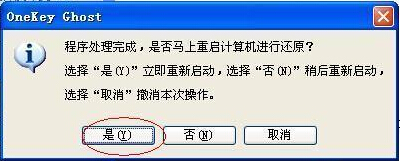
ghostxp 萝卜家园系统详细安装教程图五
4、按操作点“是”以后,马上会自动重启计算机,等重启以后WindowsXp基本算是安装完成了,后面我们就不用管了。因为我们的系统都是全自动安装。不用我们任何操作!(有些电脑是不会出现这个提示就会自动关重新启动,这是正常现象)
系统会重启,进入如下画面,不用管它。为方便大家可以把安装截图给大家看一下!

ghostxp 萝卜家园系统详细安装教程图六
几秒后进入安装系统状态。。。
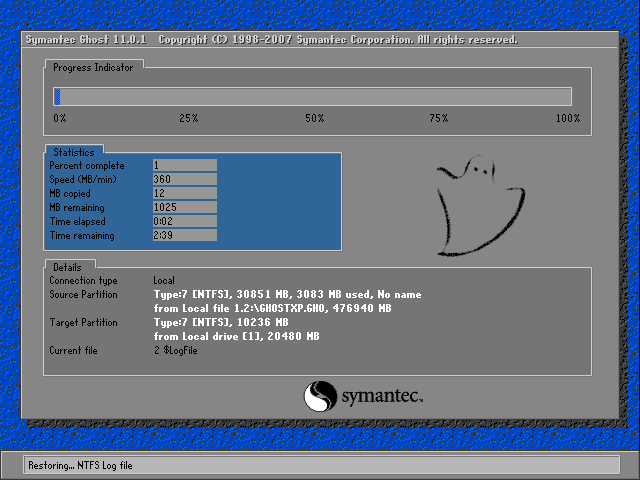
ghostxp 萝卜家园系统详细安装教程图七
百分百后电脑会重启,系统重装完成,出现熟悉的画面后。。。

ghostxp 萝卜家园系统详细安装教程图八

ghostxp 萝卜家园系统详细安装教程图九

ghostxp 萝卜家园系统详细安装教程图十

ghostxp 萝卜家园系统详细安装教程图十一
关于windowsxpsp3萝卜家园系统详细安装教程到这里就全部结束了,大家通过上面的ghostxp 萝卜家园系统详细安装教程都有了解了吗,大家赶紧学习起来吧,好了,如果还想了解更多的更简单的安装系统资讯敬请关注windows7之家官网吧。
Copyright ©2018-2023 www.958358.com 粤ICP备19111771号-7 增值电信业务经营许可证 粤B2-20231006